아이폰 통화중 대기 설정은 통신사마다 차이가 있습니다. 물론 해당 통신사 앱에 들어가시면 부가서비스로 무료로 제공되기 때문에 통신사 앱에서 설정이 가능합니다. 그리고 통신사에 전화해서 설정도 가능합니다.
이번 시간에는 전화를 걸어서 더 편리하게 신청하고 취소하는 방법을 소개해 보겠습니다. 안 되시는 분들은 앱을 통해서 진행하시면 됩니다. 그리고 아이폰의 설정으로 마무리하시면 되겠습니다.
키패드를 눌러서 설정하는 법
먼저 통신사별로 키패드의 일정 번호를 눌러서 신청하고 해제하는 방법이 있습니다.
이 방법은 되는 사람이 있고 안 되는 사람이 있을 수 있습니다. 저의 경우에는 LG U+를 쓰고 있는데 되지 않았습니다.
먼저 각 통신사별 눌러야 하는 번호는 다음과 같습니다.
| 통신사 | SK | KT | LG U+ |
|---|---|---|---|
| 설정하는 법 | *68 | *40 | *40 |
| 해제하는 법 | *680 | *400 | *400 |
내가 해당하는 통신사에 맞는 별+번호를 누른 후에 통화 버튼을 눌러서 설정 및 해제를 하시면 됩니다.
저의 경우에는 앞서 언급했다시피 되지 않았기 때문에 안 되시는 분들은 각 통신사 홈페이지 및 서비스 앱을 이용하시면 되겠습니다.
위의 번호로 되시는 분들은 아래 챕터의 아이폰에서 통화 대기 설정을 참조해 주시면 되겠습니다.
LG U+ 앱을 통한 설정
제가 LG를 사용하기 때문에 U+앱을 통해서 사용하는 방법을 소개해 보겠습니다.
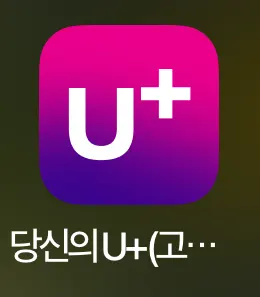
이렇게 생긴 당신의 U+ 고객센터 앱을 실행시켜 주시면 됩니다.
없으신 분들은 앱 스토어에서 다운받으시면 되겠습니다.
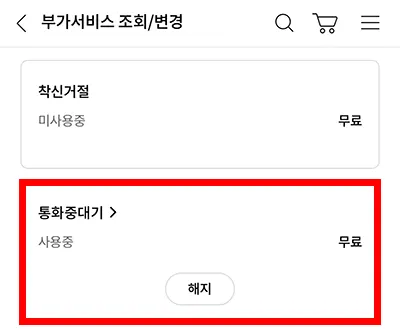
로그인을 하시고 부가서비스란에 들어가서 보시면 나의 부가서비스 목록들이 뜨게 될 텐데 그 중에 통화중대기 설정이 있는 걸 확인할 수 있습니다.
무료로 제공하는 부가서비스이기 때문에 미사용으로 되어 있는 분들은 사용 설정을 하시면 되고, 취소하실 분들은 여기서 해지를 하시면 되겠습니다.
저의 경우에는 계속 사용해 왔기 때문에 사용중으로 표시되어 있는 것을 볼 수 있습니다.
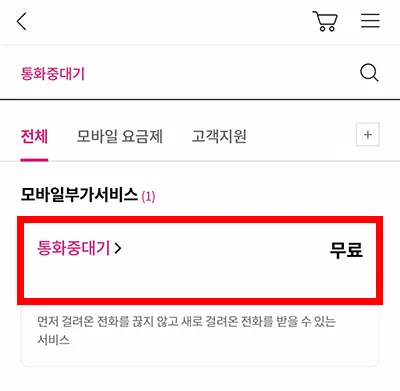
부가서비스를 찾기 힘든 분들은 로그인한 후 첫 화면 상단에 돋보기가 있는 검색 창에서 통화중 대기를 눌러서 검색하시면 바로 찾을 수 있으니까 참조해 주시면 되겠습니다.
아이폰에서 통화 대기 설정하기
이제 통신사에서 제공하는 서비스 설정이 완료되셨다면 아이폰에서도 통화 대기 설정을 진행해 주시면 끝납니다.
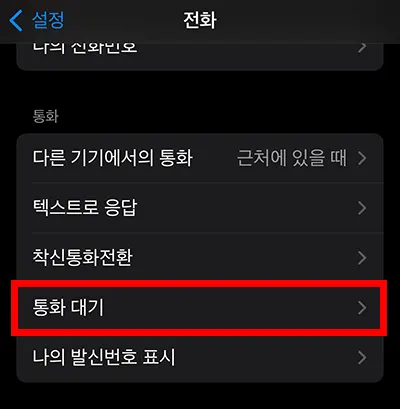
먼저 아이폰의 설정 – 전화로 들어오셔서 스크롤을 내리게 되면 통화 대기라는 항목이 보입니다.
여기에서 설정을 진행해 주시면 됩니다.
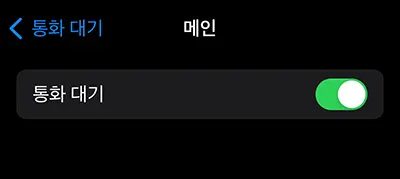
유심과 함께 eSIM을 사용하는 분들은 해당 회선을 선택해 주시면 됩니다. 저는 메인 번호에 설정이 되어 있기 때문에 메인으로 들어왔습니다.
그럼 이렇게 통화 대기 항목이 있고 우측에 ON으로 되어 있는 것을 확인할 수 있습니다.
OFF로 되어 있는 분들은 ON으로 설정해 주시면 모든 과정이 끝이 납니다.
그럼 통화 중에 다른 곳에서 전화가 오면 내 아이폰에 표시가 되고 통화 대기를 걸고 새롭게 온 전화에 통화가 가능해집니다.
이번 시간에는 아이폰 통화중 대기 방법에 대해서 알아보았습니다.
이 외에도 다양한 아이폰의 꿀팁이 궁금하신 분들은 아래 글들을 참조해 주시면 감사하겠습니다.
함께 봐야 좋은 팁